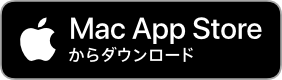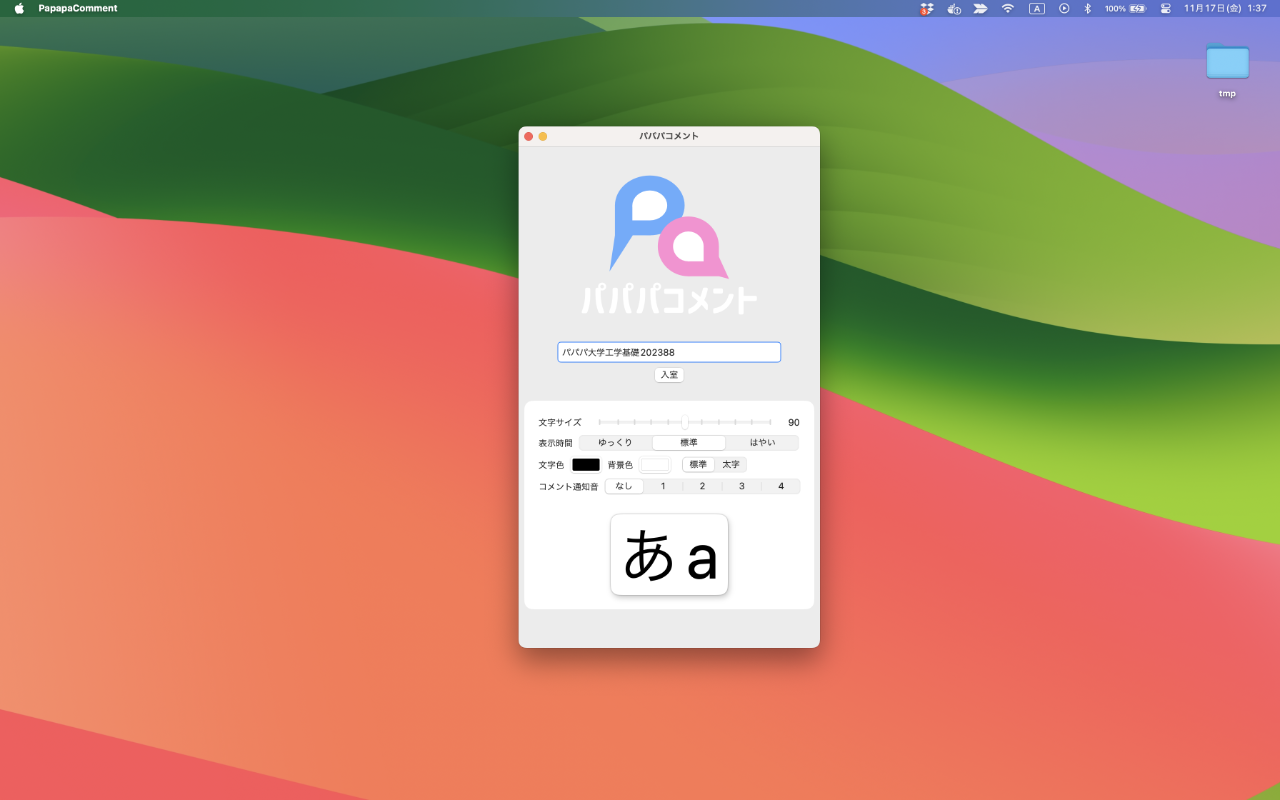コメントを画面に流したい
コメントを表示させたいパソコンに、パパパコメントをインストールしてください。
※Windows版とMac版とで操作や機能に差異がありますので、有料版の購入前に機能紹介ページをご確認ください。
※Mac無料版の「パパパコメントLite」は2024年6月30日まで、有料版の全機能を利用できます。ぜひお試しください。
アプリを起動して、参加者にコメントを投稿してもらうための部屋の名前を決めましょう。部屋の名前が偶然一致してしまうと、見知らぬユーザーからのコメントも表示してしまうこともありますので、独自性の高い部屋名にしましょう。
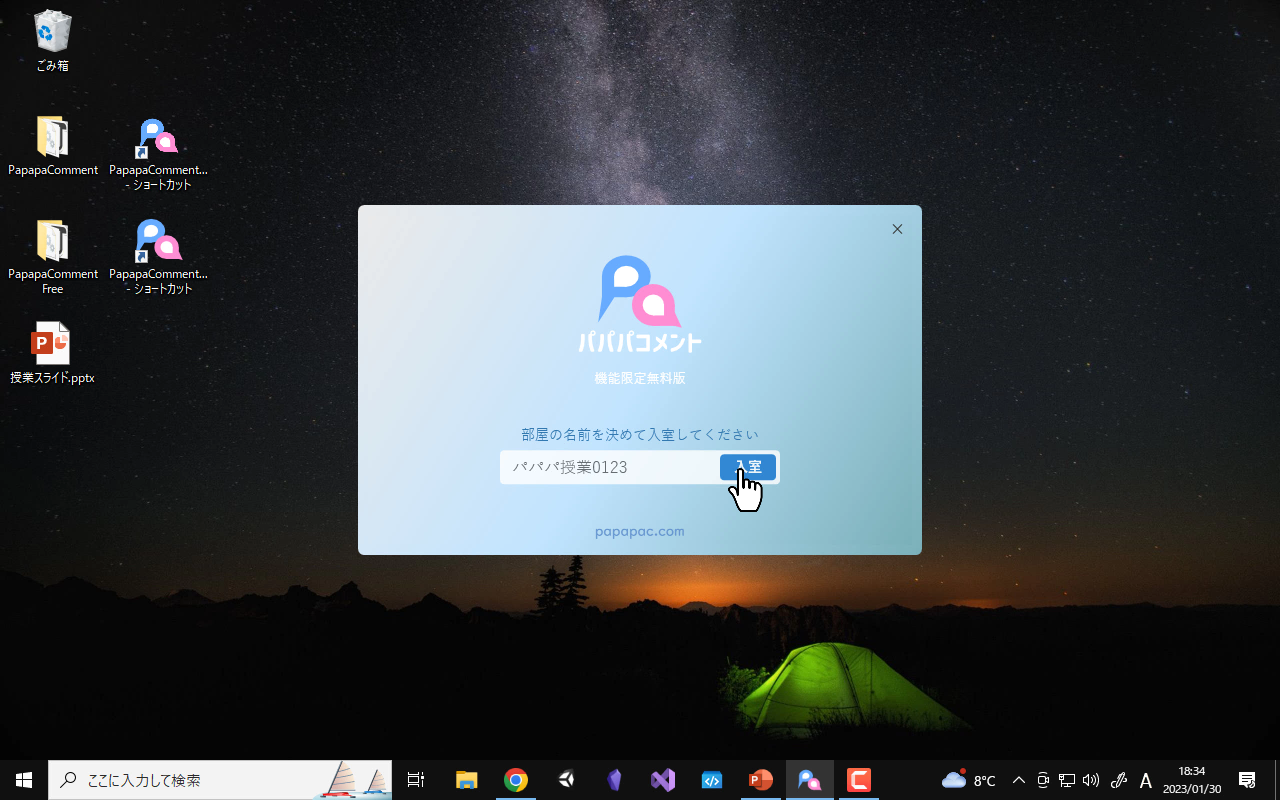
入室ボタンを押すとパパパコメントが開始され、スクリーン全体にコメントを表示できる状態になります。画面の左上にパパパコメント機能ボタンが表示されます。
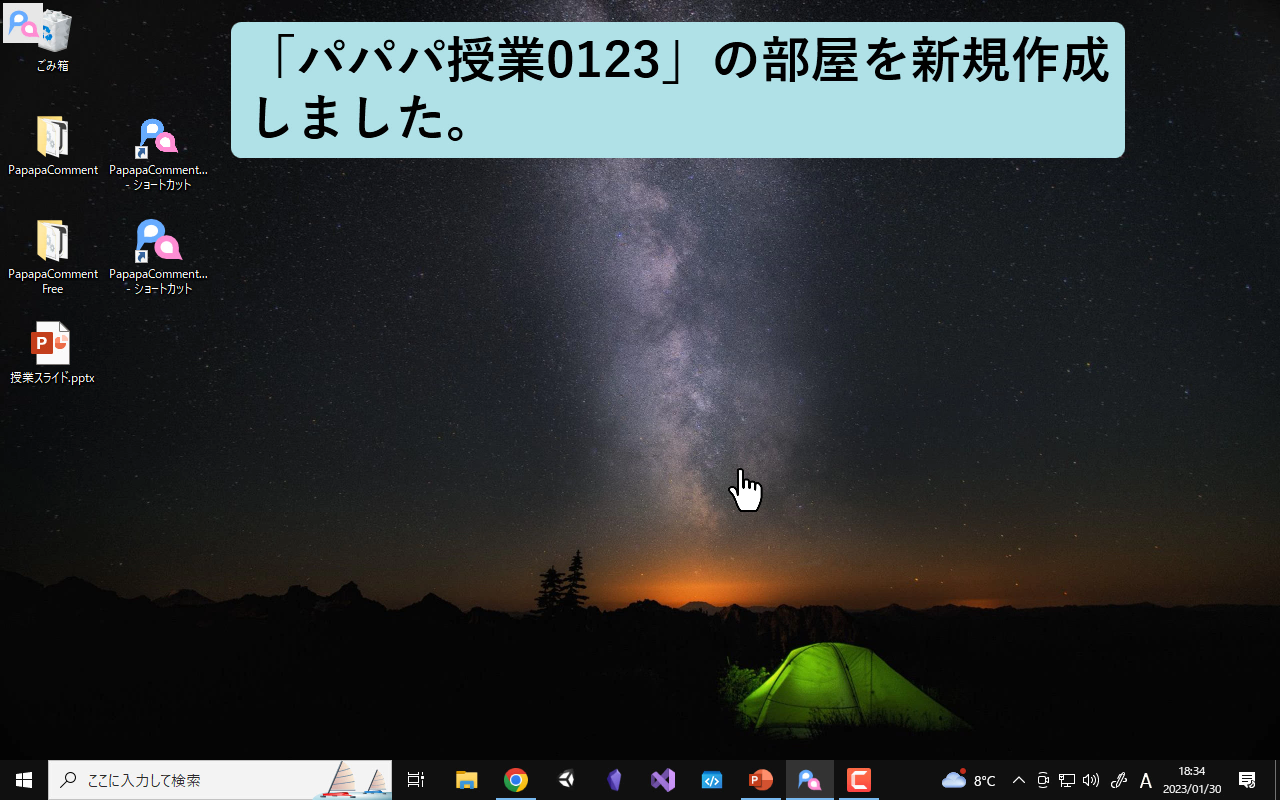
次に、コメントを投稿するためのWebページに参加者を招待してください。招待方法はいくつかあります。
【方法1】
「スマホ(やPC)でpapapac.comにアクセスして、部屋名◯◯◯◯で入室してね」と告知しましょう。
※入力時は文字の全角/半角やスペースの差異に注意させてください
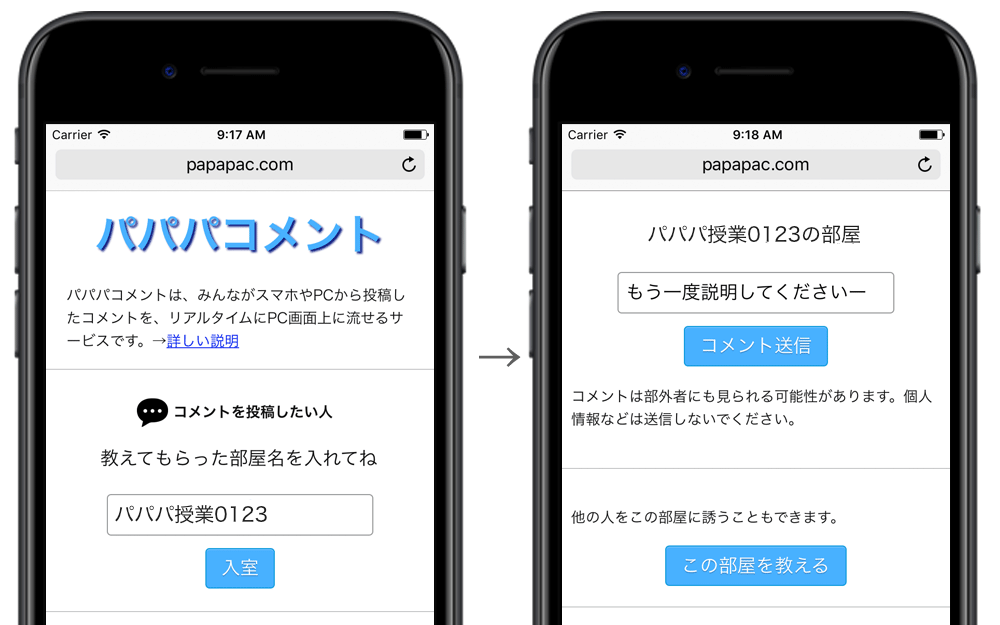
【方法2】
アプリやWebサイトでQRコードを発表画面に表示して、コメント投稿画面に直接アクセスしてもらうこともできます。
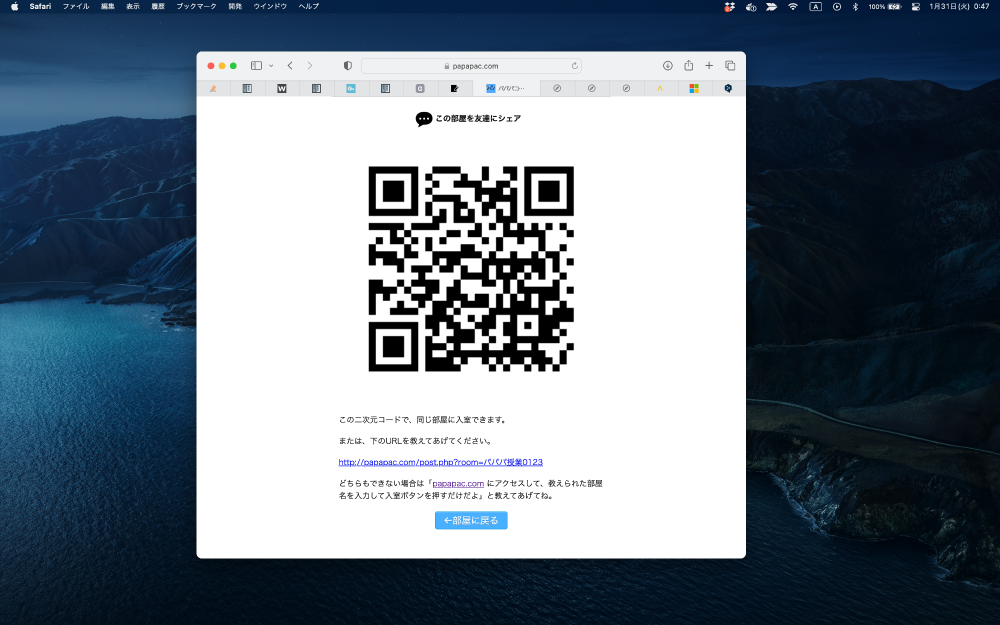
参加者がコメント投稿ページから投稿したコメントが発表者のスクリーンに表示されます。PowerPointやYouTube等をフルスクリーン表示させても、コメントは常にスクリーン最前面に表示されます。

アプリの終了は、スクリーン左上に表示されているパパパコメントボタン内の電源マークボタンで終了します。
パパパコメントは一定秒間隔でコメントサーバーにコメントを読み込みにいきます。軽微ではありますが通信が発生しますので、Wi-Fi環境でのご利用かつ、使用後はアプリの終了を推奨しています。
なお、有料版のコメントダウンロード機能はアプリ起動後の入室時からアプリ終了時(退室)までのコメントをダウンロードする仕様ですので、再起動後(退室後)に同じ部屋に入室しても以前のコメントは取得できません。
有料版では、コメントダウンロード機能や、コメントの文字サイズや表示時間の変更、コメント通知音などの機能が利用できますのでご検討ください。
>機能紹介ページ
※QRコードは株式会社デンソーウェーブの登録商標です。